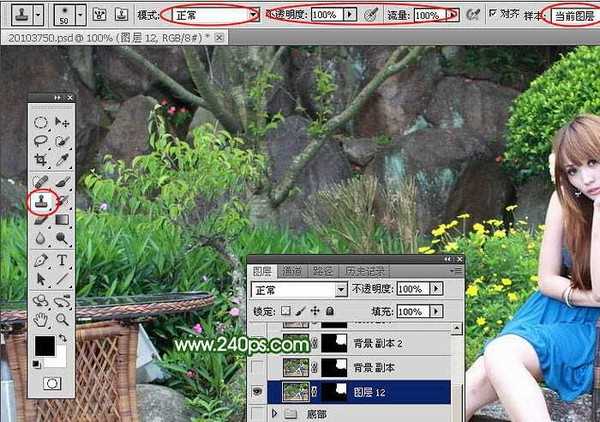去除杂物之前,我们需要认真分析杂物与背景的错综复杂程度;然后构思出最省时的处理思路;再分层分段来修复。有的地方实在没有办法修复,就直接找相应的素材来填补。下面一起跟小编来看看教程吧!
原图
最终效果
1、打开原图素材大图,右键选择“图片另存为”保存到本机,然后用PS打开。 我们先来分析一下处理流程:把要去掉的椅子分为三个部分,红色区域为“顶部”,主要是花坛区域;绿色区域为“底部”,主要是地面区域;剩下的就是中间区域,在花坛的石头围墙部分。
这一步非常关键,如果盲目去修复,后面一旦出现问题,就很难返回操作。
<图1>
2、先来处理“顶部”,需要完成的效果如下图。
<图2>
3、新建一个组,命名为“顶部”。
<图3>
4、把背景图层复制一层,把副本图层移到“顶部”组里面;用钢笔工具勾出顶部需要处理的区域,然后添加图层蒙版,如下图。
<图4>
5、点击一下缩略图,回到图层状态。
<图5>
6、选择仿制图章工具,在属性栏把模式设置为“正常”,不透明度及流量都设置为100%,样本选择“当前图层”,如下图。
<图6>
7、按住Alt键在下图红色区域取样(取样尽量选择椅子附近比较完好的花草),图文教程可能看得有点吃力,可以输入图片中网址查看视频教程。
<图7>
8、松开Alt键,在椅子顶部点几下,然后再按住Alt键取样,慢慢点掉椅子顶部。
<图8>
9、这一步并不复杂,椅子顶部大致涂掉的效果如下图,可能并不自然,不着急,我们在快速修饰一下。
<图9>
10、我们在人物左侧的红色区域取样,然后涂到右侧红圈区域,如下图。
<图10>
11、这是现在得到的效果,花草部分非常自然了。
<图11>
12、空隙部分处理稍微复杂一点,先用钢笔勾出空隙选区,再用仿制图章工具来修复,如图12,13。
<图12>
<图13>
13、下图选区部分直接复制右侧好的区域。
<图14>
14、顶部区域大致修好的效果如下图,这一步重点是仿制图章工具的应用。
<图15>
上一页12 下一页 阅读全文
免责声明:本站资源来自互联网收集,仅供用于学习和交流,请遵循相关法律法规,本站一切资源不代表本站立场,如有侵权、后门、不妥请联系本站删除!
更新日志
- 张真.1993-失恋十四行【上华】【WAV+CUE】
- 钟明秋《爱有天意HQCD》[低速原抓WAV+CUE]
- 孙云岗唢呐《金声玉振[HIFI珍藏版]》[低速原抓WAV+CUE]
- 谭艳精讯TEST-CD试音39号》2CD[DTS-WAV]
- 姚璎格《发烧女中音》DSD版[低速原抓WAV+CUE][1G]
- 张玮伽《微风细雨DSD》发烧大碟[WAV+CUE][1.1G]
- 群星《2024好听新歌14》十倍音质 U盘音乐 [WAV分轨][966M]
- s14全球总决赛T1战队队员都有谁 LOLs14全球总决赛T1战队介绍
- 英雄联盟faker身价有10亿吗 英雄联盟faker身价介绍一览
- faker大魔王称号怎么来的 faker大魔王称号来源介绍
- PS5 Pro上的蒂法更美了!博主盛赞新机1000%值得购买
- 腾讯互娱再离职一员大将!或因供应商贪腐
- Ayaneo3游戏掌机预热:旗舰定位、造型圆润自带底键
- 动力火车.1999-背叛情歌【上华】【WAV+CUE】
- 刘力扬.2019-Neon.Lit虹【摩登天空】【FLAC分轨】